직장인 애드센스 수입 종합소득세 신고하는 방법
작년에 처음 블로그를 개설하고 발생했던 수입에 대해 종합소득세 신고를 하게 되었습니다. 작년에 126,000원 정도 애드센스 수익금을 받았고 직장에 다녀 근로소득이 있는 상태인데 인터넷에 있는 애드센스 종합소득세 신고 내용들이 대부분 사업자거나 근로소득과 연계하여 신고하는 내용이 아니라 상당히 어려웠네요.
왜 근로소득과 애드센스 수입을 합산하는가?
이 내용은 직장에 다니면서 근로소득이 있고 소정의 애드센스 수익금이 있다는 가정하에 신고하는 이야기입니다. 직장 다니면서 발생한 근로소득의 경우 연말정산을 통해 세금을 신고하는데 여기에 애드센스 수입이 있다면 5월 종합소득세 신고에서 근로소득에 애드센스 수입(기타수입) 을 추가하여 세금 계산을 하여 납부 하거나 환급을 받습니다.
이 부분이 이해가 잘 안되었는데 근로소득 부분은 연말정산에서 신고를 끝내고 기타수입 부분에 대한 수입 합산 신고를 종합소득세 신고를 통해 끝내는 개념이라고 하네요. 이부분은 이중과세가 될 것 같은 이야기이지만 실제로 해보니 국세청 신고 프로세스 중 이중과세가 되지는 않았습니다.
단, 제가 근로소득과 애드센스 수입(기타수입) 금액을 같이 합산하여 신고 하는 이유는 종합소득세 세율 때문인데 아래 표처럼 1200만원 초과 4600만원 이하의 경우 세율이 15% 이기 때문입니다.
만약 애드센스 수입을 기타소득으로만 따로 신고하면 20% 세율을 적용받기 때문에 내 근로소득과 기타수입 합산이 종합소득세 세율 20% 이하 구간에 적용 되는 경우에만 합산 신고 하는게 유리하다고 하네요.
애드센스 수익금 종합소득세 신고
국세청 홈텍스 홈페이지에서 종합소득세를 신고하는 방법입니다.
1. 홈텍스 접속 후 로그인 한 다음 종합소득세 확정신고 메뉴로 들어갑니다.
 |
종합소득세 확정신고 |
2. 정기신고 메뉴로 들어갑니다.
 |
정기신고 클릭 |
3. 기본정보 입력에서 주민번호 입력 후 조회를 누르면 등록된 정보를 기반으로 기본사항이 입력 됩니다. 빨간색 별표 부분 다 채워주고 저장 후 다음으로 이동합니다.
 |
내용 입력 후 다음으로 이동 |
4. 소득종류를 선택해야 하는데 근로소득과 기타소득을 같이 선택하고 소득종류 선택완료를 클릭합니다.
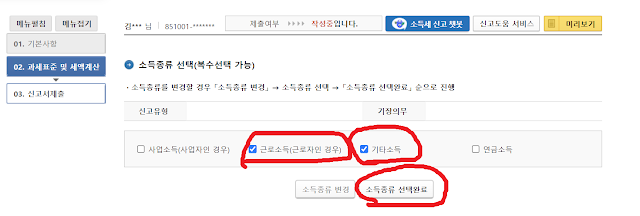 |
근로소득과 기타소득을 같이 선택 |
5. 근로소득과 기타소득을 입력해야 하는데 소득 명세서에서 먼저 근로/연금/기타(종교인) 소득 불러오기를 클릭합니다.
 |
먼저 근로소득을 등록합니다 |
6. 새창이 나오면서 근로,연금,기타소득 불러오기 화면이 나오는데 저는 자동으로 현 직장 정보가 나왔지만 안나오면 왼쪽 상단의 근로소득 불러오기 버튼을 눌러 불러오시면 됩니다. 선택하고 선택완료 클릭합니다.
 |
근로소득 확인 후 선택완료 합니다 |
7. 선택완료 하시면 하단으로 선택한 근로소득이 내려가는데 적용하기 클릭합니다.
 |
근로소득 적용하기 클릭 |
8. 근로소득 적용하기를 누르면 또 하나의 새창이 뜨는데 연말정산 한 내용을 세액 계산에 적용 한다는 내용입니다. 선택하고 적용하기 버튼을 누릅니다.
 |
선택하고 적용하기 클릭 |
9. 근로소득은 완료되었고 애드센스 수입(기타수입) 부분을 입력해야 합니다. 소득명세서 추가입력을 클릭합니다.
 |
추가입력 클릭 |
10. 추가입력 누르면 나오는 창 화면입니다. 여기서 소득구분은 "기타소득 60" 으로 잡아주고 사업자등록번호에 구글 코리아 사업자번호 120-86-65164 입력 후 조회를 누르면 상호에 구글코리아 유한회사가 나오는걸 볼 수 있습니다.
확인 되었다면 총수입금액을 입력합니다. 저는 작년에 125,410원을 입금받아서 그대로 입력했습니다. 입력이 다 되었다면 등록하기 버튼을 누릅니다.
 |
기타소득 입력 후 등록 |
11. 등록이 다 되었다면 소득 명세서란에 근로소득과 애드센스 수입을 입력한 내용을 볼 수 있습니다.
 |
근로소득과 애드센스 수입이 입력된 모습 |
12. 화면 제일 하단으로 내려가면 세금계산 프로세스를 통해 납부할 세액 또는 환급받을 세액을 볼 수 있습니다. 얼마 더 내야할 줄 알았는데 작년 연말정산에서 세금을 꽤 많이내서 그런지 저는 1,056원 환급을 받네요. 동의부분 체크하고 제출화면 이동 클릭합니다.
 |
세액 확인 후 제출화면 이동 클릭 |
13. 신고서의 내용 확인하고 동의부분 체크 후 신고서 제출하기를 클릭하면 신고서 제출이 완료됩니다.
 |
신고서 제출 최종화면 |
14. 신고된 내용은 신고내역 조회에 들어가시면 확인할 수 있습니다.


